Cách sử dụng hàm DSUM trong Excel để tính tổng có điều kiện
Nếu biết cách dùng hàm DSUM, bạn sẽ tính tổng dữ liệu có điều kiện trong bảng tính Excel nhanh chóng và chính xác hơn. Cùng Sforum tìm hiểu chi tiết hàm DSUM dùng để làm gì, cách sử dụng hàm DSUM với 2 điều kiện trong Excel trong bài viết dưới đây nhé.
Xem thêm: Làm thế nào để sử dụng Excel trên điện thoại?
Hàm DSUM là gì?
Hàm DSUM còn được biết đến với tên gọi là hàm DATABASE Sum. Đây là một hàm tích hợp và thuộc loại hàm cơ sở dữ liệu trong Excel. Hàm được dùng để tính tổng của một trường hợp hoặc một cột cụ thể nào đó với các điều kiện cho sẵn. Hàm DSUM về cơ bản có mục đích sử dụng giống như hàm SUMIF nhưng đơn giản hơn.
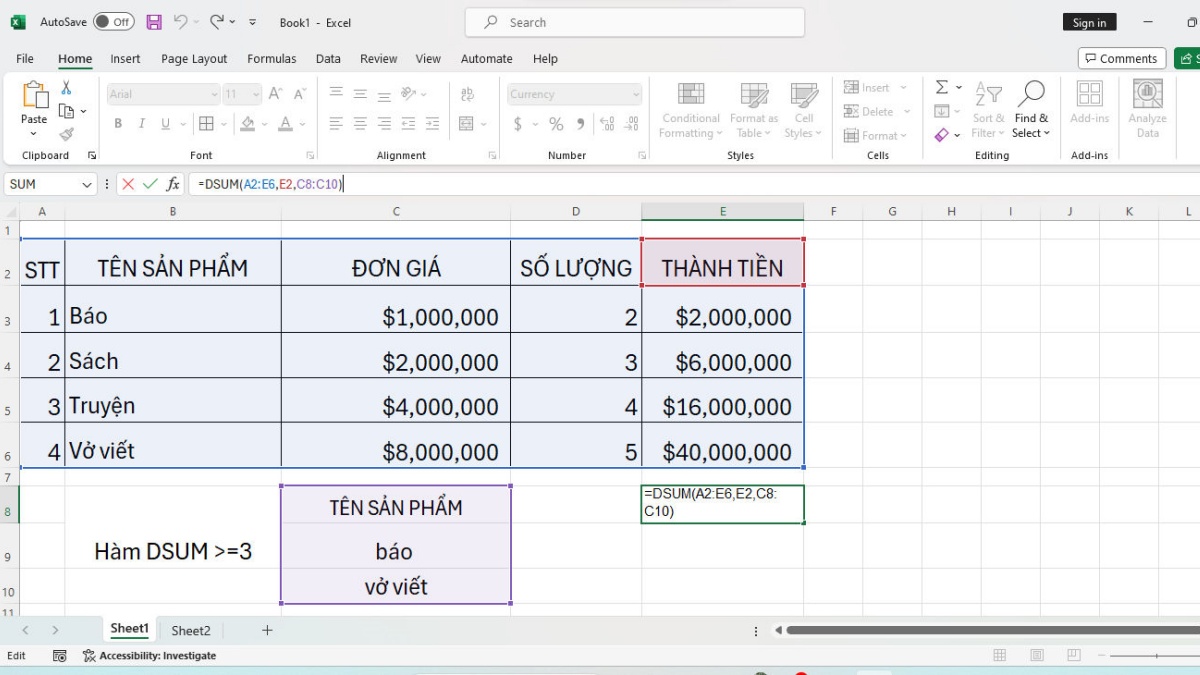
Cú pháp hàm DSUM
Cú pháp hàm DSUM trong Excel sẽ là =DSUM(database, field, criteria), trong đó:
- Database: Là vùng hay bảng dữ liệu sẽ dùng để áp dụng hàm DSUM. Vùng này sẽ bao gồm nhiều cột và hàng dữ liệu khác nhau. Trong đó các hàng thông tin liên quan được gọi là những bản ghi. Còn các cột chứa số dữ liệu được gọi là các trường. Hàng đầu tiên trong vùng, bảng dữ liệu chính là tên tiêu đề của mỗi cột.
- Field: Là tên cột chứa dữ liệu được dùng trong hàm DSUM để tính tổng theo yêu cầu nào đó.
- Criteria: Là vùng chứa điều kiện đang muốn dùng hàm DSUM để kiểm tra.
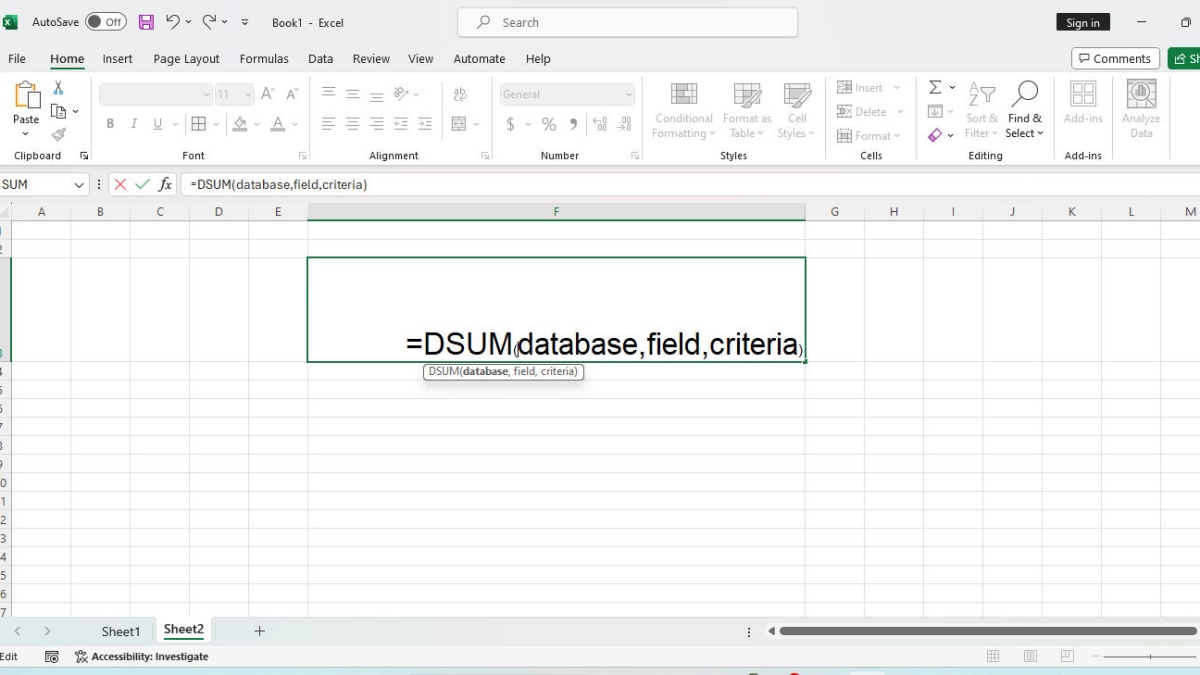
Hiện nay các dòng laptop mới đều được cập nhật bản Excel mới. Để tìm các mẫu laptop này, bạn hãy vào link sau:
[Product_Listing categoryid='380' propertyid=' customlink='https://cellphones.com.vn/laptop.html' title='Danh sách Laptop đang được quan tâm nhiều tại CellphoneS']
Cách sử dụng hàm DSUM trong Excel
Cách dùng hàm DSUM sẽ được chia thành 3 trường hợp khác nhau là tính tổng với điều kiện đơn giản, tính tổng với điều kiện số và tính tổng với nhiều điều kiện. Dưới đây, Sforum sẽ hướng dẫn bạn các bước áp dụng hàm DSUM trong từng trường hợp:
Sử dụng hàm DSUM tính tổng với điều kiện đơn giản
Đề bài: Tính doanh thu sau khi bán điện thoại iPhone của CellphoneS bằng cách sử dụng hàm DSUM.
Bước 1: Nhập cú pháp =DSUM(A2:E6,'Thành Tiền',C8:C9) muốn hiển thị kết quả tính tổng doanh thu, trong đó:
- A2:E6: Là một vùng chứa cột cần tính tổng số tiền thu được và các cột chứa điều kiện đang cần dùng hàm DSUM để kiểm tra.
- Thành tiền: Là tên tiêu đề của cột chứa giá trị dùng để tính tổng. Ở đây là số tiền thu được sau khi bán mỗi loại iPhone.
- C8:C9: Là vùng dữ liệu có các ô chứa tiêu đề và 1 giá trị điều kiện đang muốn dùng hàm DSUM để kiểm tra.
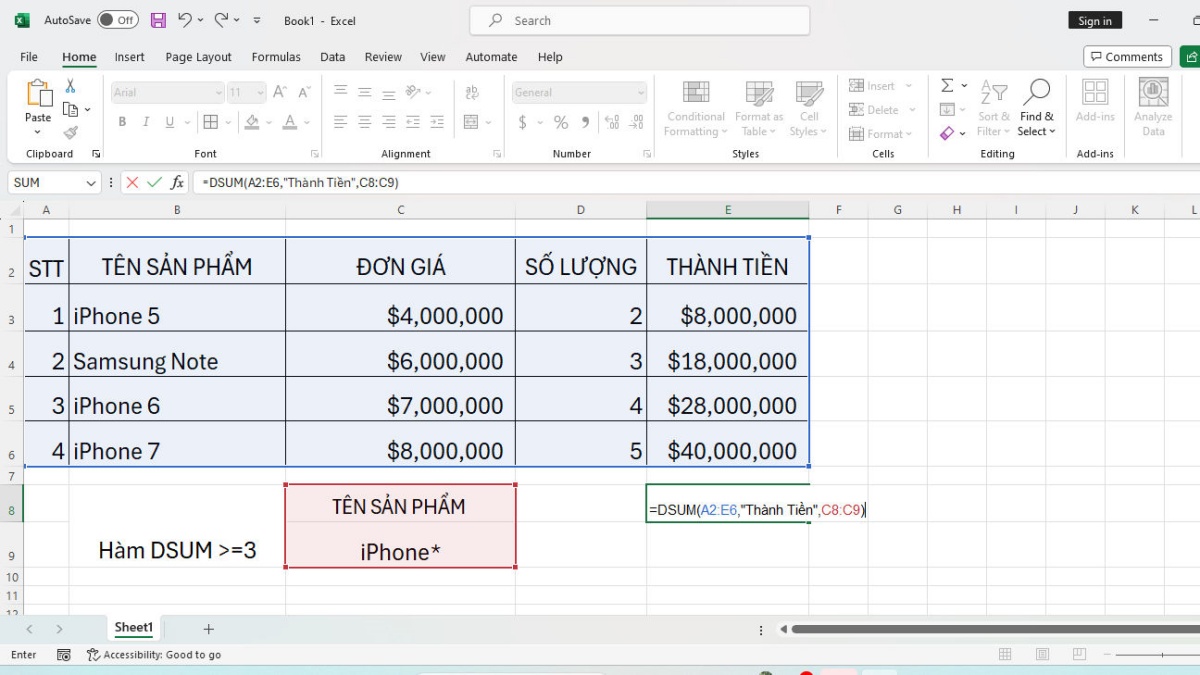
Bước 2: Nhấn Enter.
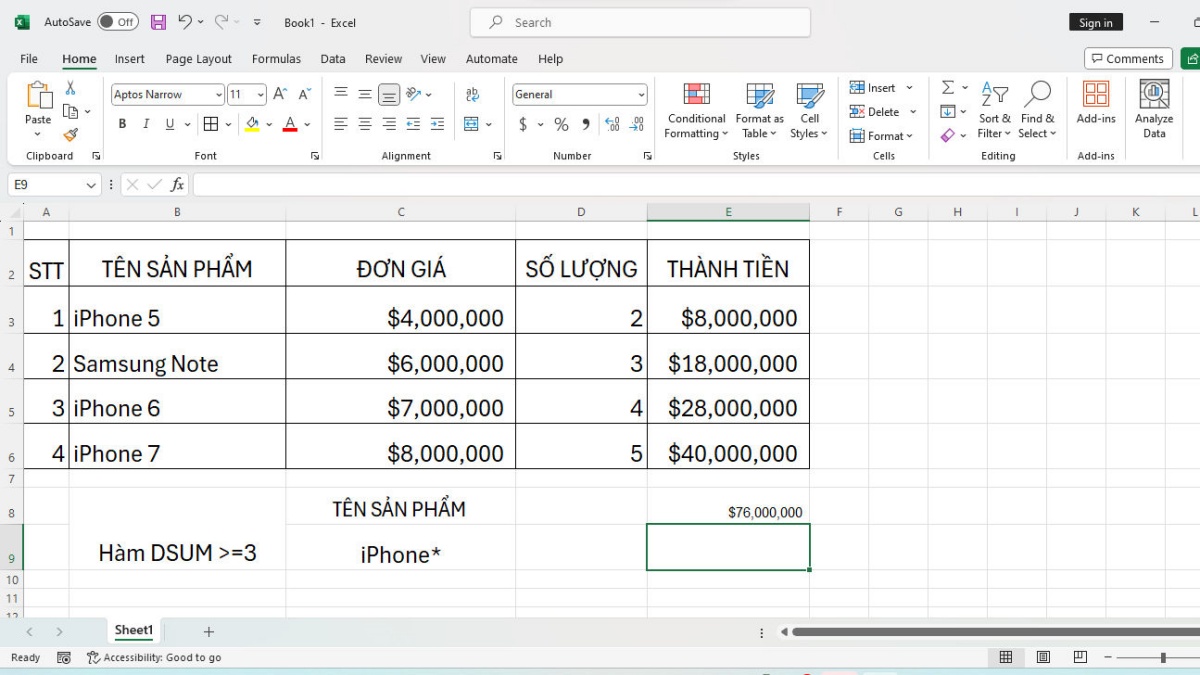
Sử dụng hàm DSUM tính tổng với điều kiện là số
Đề bài: Tính tổng số tiền mà cửa hàng nhận được với các mẫu điện thoại có số lượt bán lớn hơn hoặc bằng 3 thông qua cách dùng hàm DSUM.
Bước 1: Nhập cú pháp =DSUM(A2:E6,'Thành Tiền',C8:C9) muốn hiển thị kết quả tính tổng doanh thu, trong đó:
- A2:E6: Là một vùng chứa cột cần tính tổng số tiền thu được và các cột chứa điều kiện đang cần dùng hàm DSUM để kiểm tra.
- Thành tiền: Là tên tiêu đề của cột chứa giá trị dùng để tính tổng. Ở đây là số tiền thu được sau khi bán mỗi điện thoại có số lượt bán là 3.
- C8:C9: Là vùng dữ liệu có các ô chứa tiêu đề và 1 giá trị điều kiện đang muốn dùng hàm DSUM để kiểm tra.
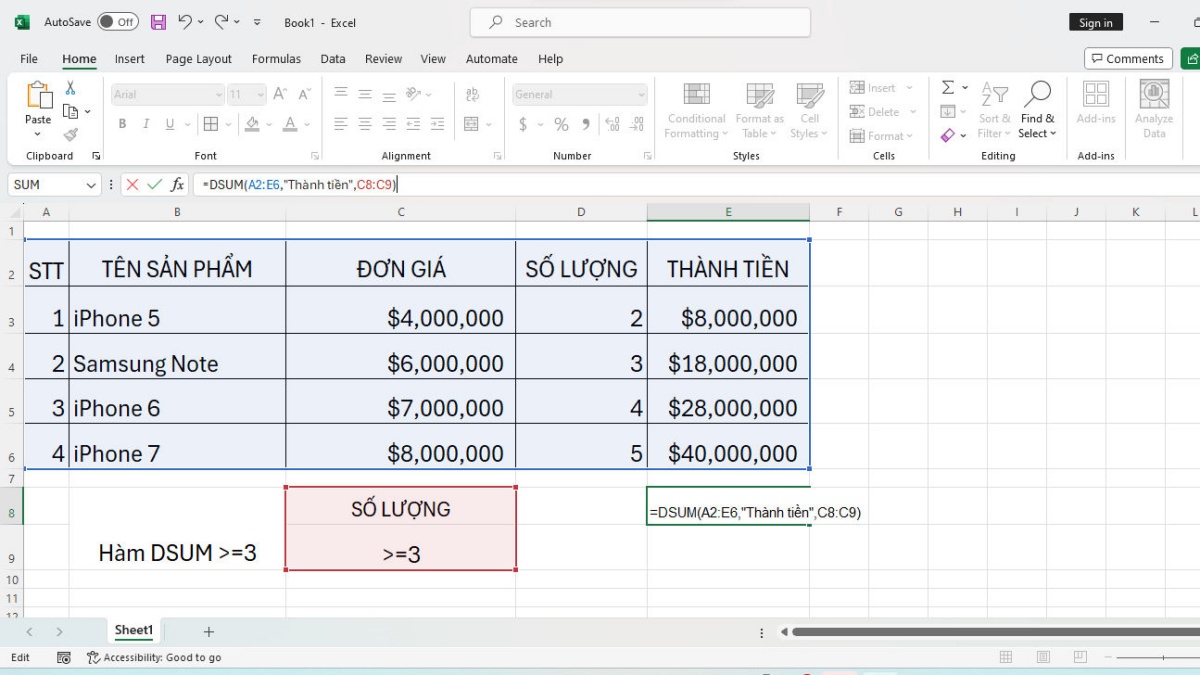
Bước 2: Nhấn Enter.
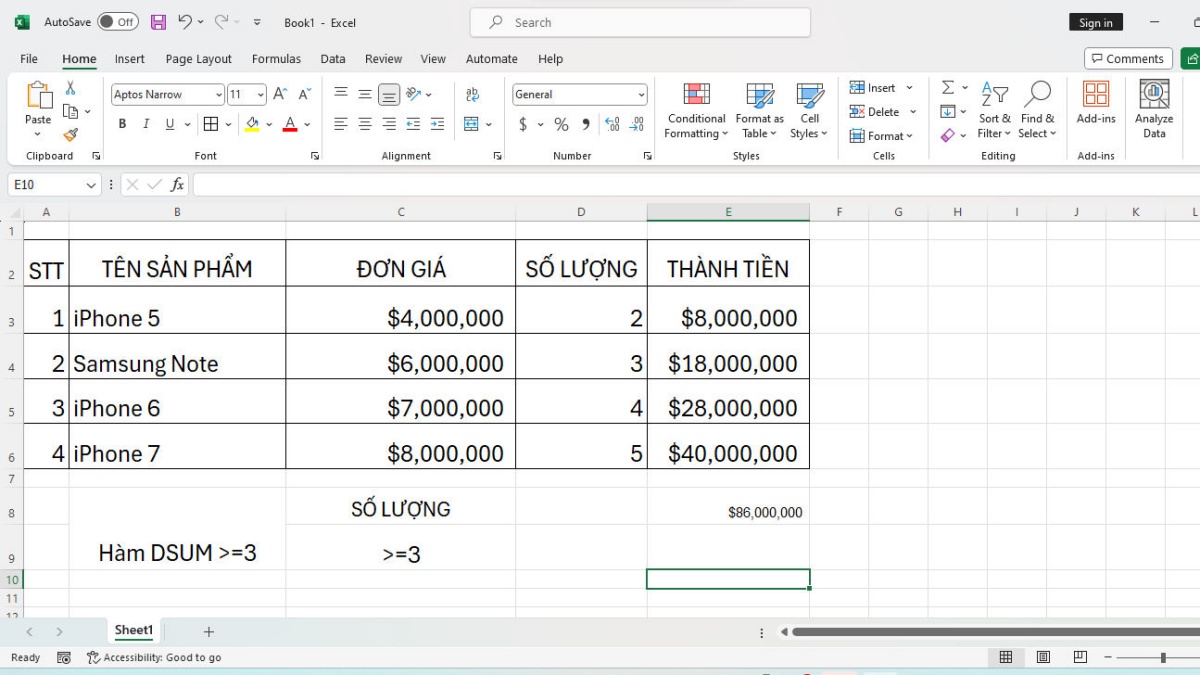
Sử dụng hàm DSUM với nhiều điều kiện
Đề bài: Tính tổng số tiền thu được sau khi bán các loại điện thoại không phải là iPhone bằng cách dùng hàm DSUM với 2 điều kiện, nhiều điều kiện.
Bước 1: Nhập cú pháp =DSUM(A2:E6,E2,C8:C10) tại ô muốn hiển thị tổng số tiền thu được sau khi bán các loại điện thoại, trong đó:
- A2:E6: Là một vùng chứa cột cần tính tổng số tiền thu được và các cột chứa điều kiện đang cần dùng hàm DSUM để kiểm tra.
- E2: Là tên tiêu đề của cột chứa giá trị dùng để tính tổng. Ở đây là số tiền thu được sau khi bán mỗi điện thoại, trừ điện thoại iPhone.
- C8:C10: Là vùng dữ liệu có các ô chứa tiêu đề và 1 hoặc nhiều giá trị điều kiện đang muốn dùng hàm DSUM để kiểm tra.
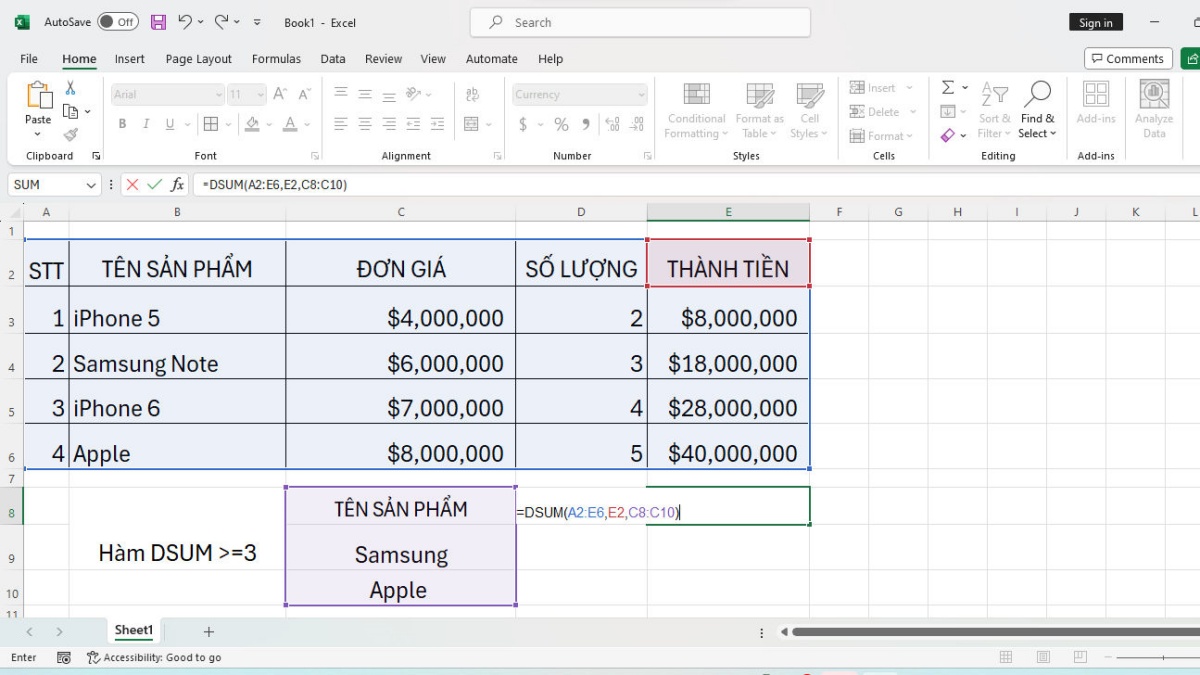
Bước 2: Nhấn Enter.
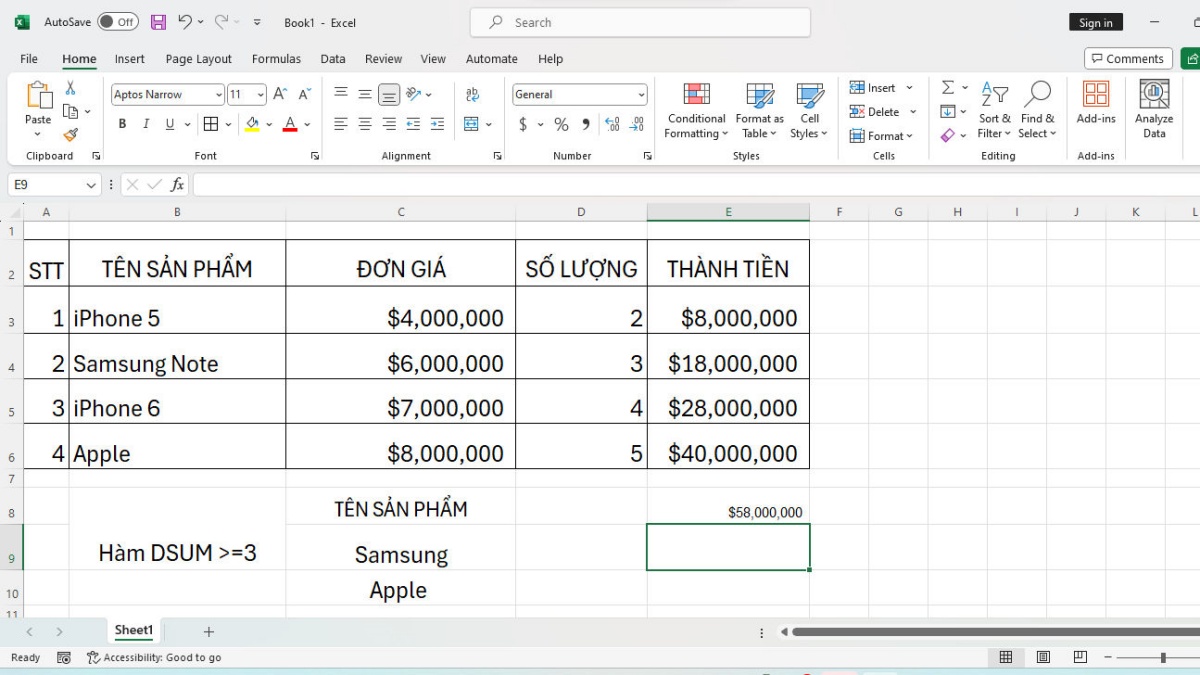
Lưu ý khi sử dụng hàm DSUM trong Excel
Bên cạnh việc hiểu được hàm DSUM dùng để làm gì cũng như cách sử dụng, bạn cần lưu ý một số vấn đề dưới đây để tránh một số lỗi xảy ra khi nhập hàm:
- Tên tiêu đề của cột chứa dữ liệu dùng để tính tổng khi áp dụng hàm DSUM cần đặt trong dấu ngoặc kép. Đồng thời tiêu đề này phải trùng với tên tiêu đề có ở trong bảng tính hoặc vùng dữ liệu.
- Nếu sau khi nhập hàm DSUM và nhận được kết quả lỗi #Value thì nghĩa là đã nhập sai cú pháp. Người dùng nên kiểm tra lại từng ô và nhập lại hàm.
- Hàm DSUM không có sự phân biệt giữa chữ viết hoa và chữ viết thường. Do đo, khi viết tên tiêu đề của cột chứa dữ liệu sẽ được dùng để tính tổng, thì không cần viết thường hoặc viết hoa giống y hệt trong bảng. Ví dụ như các bài trên thì khi nhập chữ Thành tiền trong cú pháp DSUM thì bạn không cần nhập chính xác là THÀNH TIỀN mà có thể viết là thành tiền, Thành tiền,...
- Có thể áp dụng cách dùng hàm DSUM để tính thay cho các hàm như SUMIF và SUMIFS trong Excel bởi chúng có tính năng tương tự nhau.
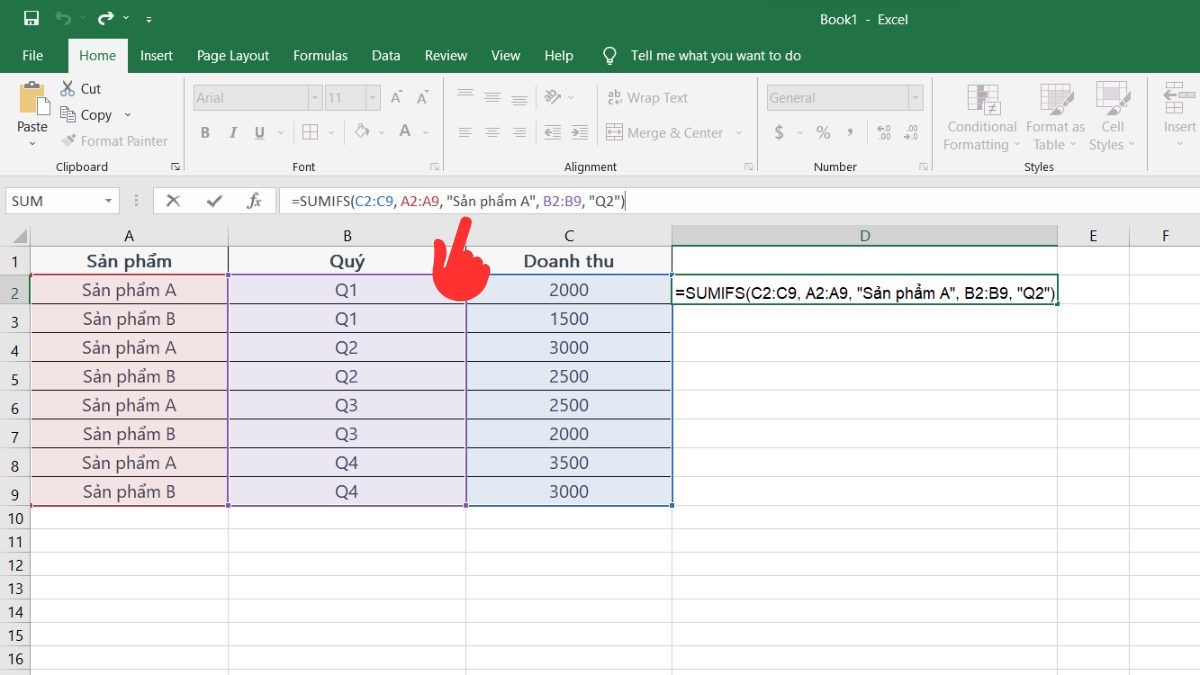
Trên đây là cách dùng hàm DSUM đơn giản và đầy đủ nhất. Hy vọng rằng hướng dẫn trong bài viết trên đã giúp bạn biết hàm DSUM sử dụng để làm gì, cách dùng hàm DSUM với 2 điều kiện trong Excel. Nếu bạn đang muốn tìm hiểu thêm nhiều kiến thức hay mẹo sử dụng khác về Excel thì hãy đón chờ các bài viết sau tại trang Sforum nhé.
- Xem thêm bài viết chuyên mục: Thủ thuật Excel




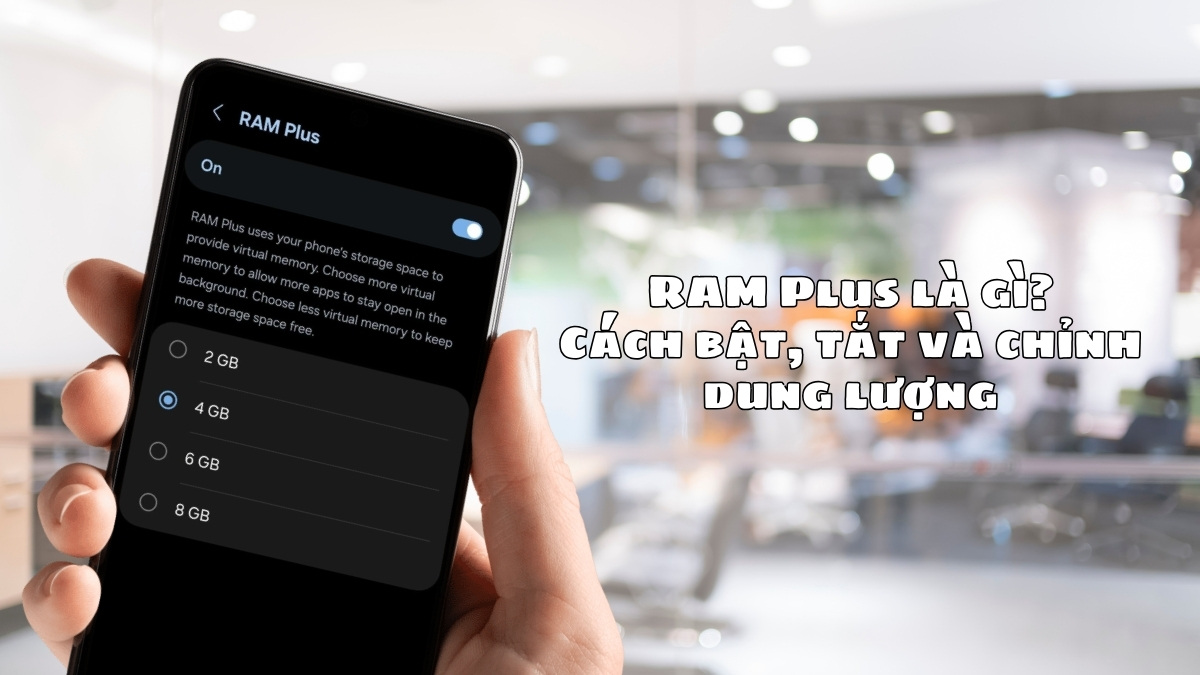


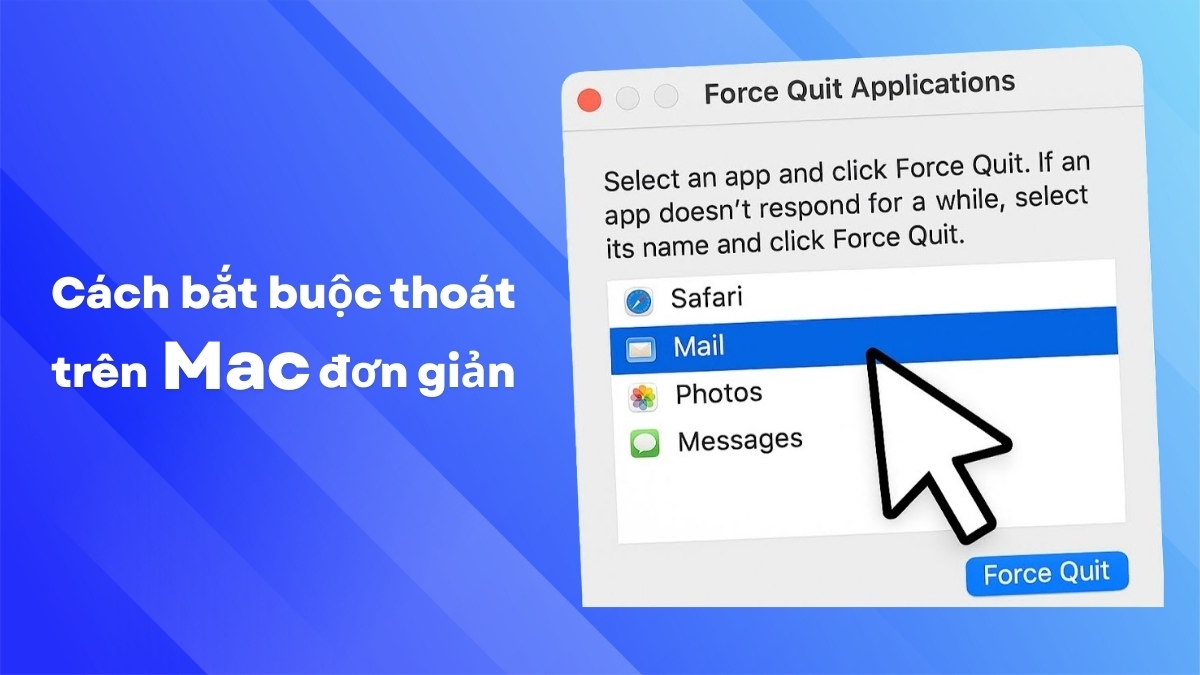
Bình luận (0)